易通信息CRM客户操作手册.docx
《易通信息CRM客户操作手册.docx》由会员分享,可在线阅读,更多相关《易通信息CRM客户操作手册.docx(21页珍藏版)》请在冰豆网上搜索。
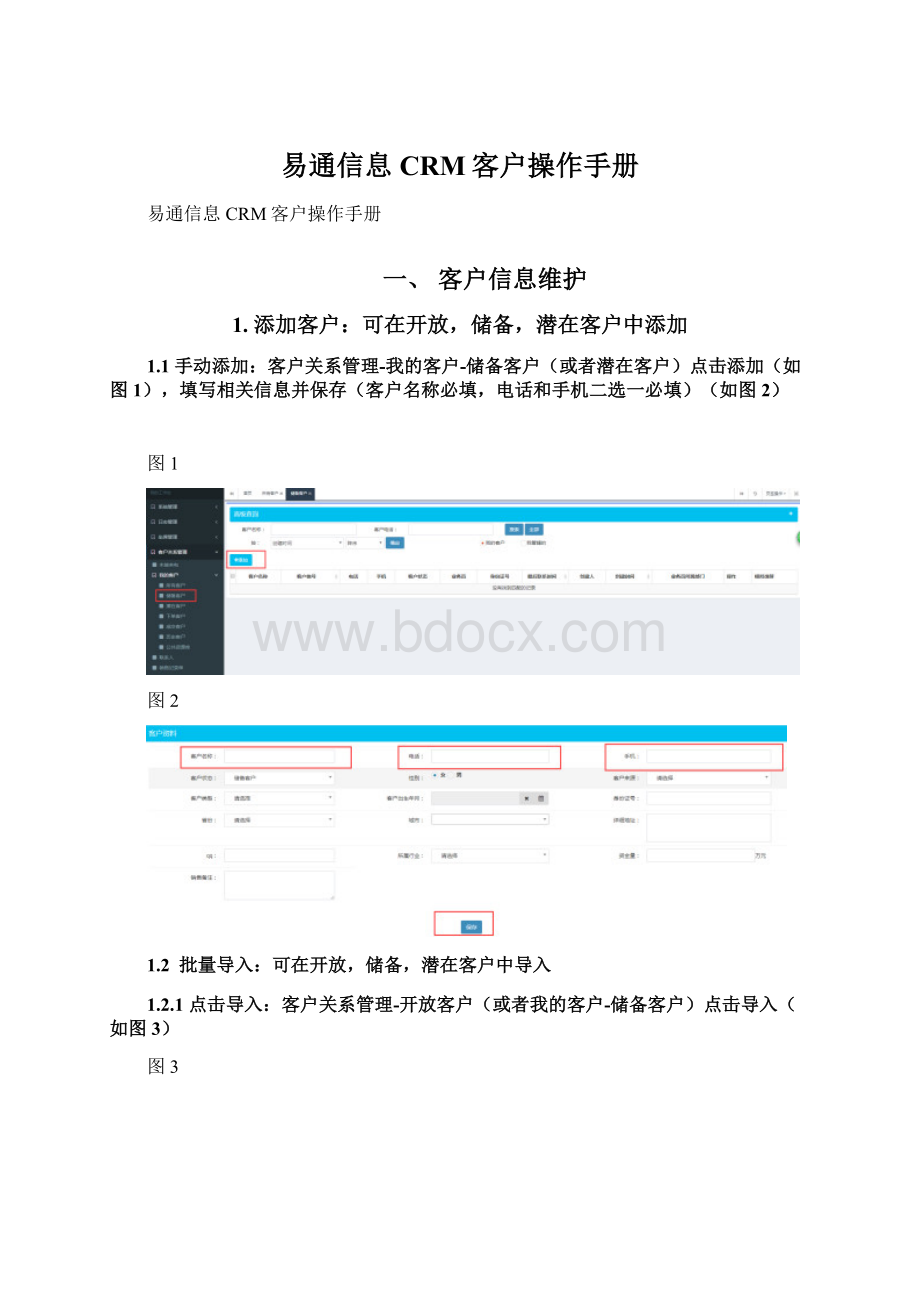
易通信息CRM客户操作手册
易通信息CRM客户操作手册
一、客户信息维护
1.添加客户:
可在开放,储备,潜在客户中添加
1.1手动添加:
客户关系管理-我的客户-储备客户(或者潜在客户)点击添加(如图1),填写相关信息并保存(客户名称必填,电话和手机二选一必填)(如图2)
图1
图2
1.2批量导入:
可在开放,储备,潜在客户中导入
1.2.1点击导入:
客户关系管理-开放客户(或者我的客户-储备客户)点击导入(如图3)
图3
1.2.2下载模板:
点击页面上的下载模板(如图4),在下载的模板中填写相关信息后保存(模板根据设置不同显示有所不同,具体可联系易通客服)(如图5)
图4
图5
1.2.3上传导入:
点击页面上选择按钮,选中需要上传的模板(如图6),并保存
图6
1.2.4导入结果:
导入时会提示处理数据多少条,导入成功多少条,未导入多少条,右健点击下载上传错误信息,查看未导入原因(如图7)
图7
2.分配客户
2.1分配到坐席:
该状态下该账号能看到的所有的客户,可在所有状态下分配
2.1.1点击分配到坐席:
客户关系管理-开放客户(或者我的客户-储备客户)点击分配到坐席(如图8)
图8
2.1.2分配数据:
在搜索条件区域,选中自己需要查询的条件点击搜索,在分配条件区域选择分配方式和要分配的坐席及数量,点击保存(如图9)
图9
2.1.3分配结果:
被分配坐席可在自己储备里面查找被分配的数据
2.2分配到部门:
查看开放客户里面所有的数据,只能在此状态下分配
操作流程同上(分配到坐席),分配到部门后的数据只有部门主管可以查到。
2.3部门到坐席:
该状态下部门主管能看到的本部门没有所属人的数据,可在所有状态下分配
3.联系客户
3.1拨打电话
3.1.1客户列表界面拨打电话(如图10),选中需要拨打的客户,右健点击电话号码拨号,对应的电话响,接起,听到振铃音,等待客户接听并与之沟通
图10
3.1.2详情界面拨打电话(如图11),右健图标拨号,对应的电话响,接起,听到振铃音,等待客户接听并与之沟通
图11
3.2修改客户资料
3.2.1弹屏界面修改客户资料:
电话接起后,系统弹出客户资料信息,在相对应的字段添加信息,并保存(如图12)
图12
3.2.2编辑界面修改客户资料:
点击列表操作中编辑(如图13),系统自动弹出编辑资料标签(如图14)填写相关信息后保存
图13
图14
二、产品订单维护
上传的订单在客服系统里面标记为C后,销售系统对应的订单会自动变成:
订单状态为审核订单,审核状态为订单待审核,销售需要重新审核并上传
1.订金订单
在所有状态下均可编辑产品版本为普通产品版本后重头走普通产品版本流程。
订单变为有效订单后,销售未在20天内编辑产品版本为普通产品版本则系统会提醒销售修改产品版本并锁屏,直到销售修改完成。
订金订单上传后,客服系统不生成工单,且客服不会对其进行服务。
1.1添加订单
说明:
1、订单添加后,订单详情界面产品版本为订金,升级类型为新购订单,已缴费金额和应收金额均为0,订单状态为待缴费审核,审核状态为待缴费
2、客户选项卡变更记录产生一条记录。
3、订单列表界面,操作栏显示编辑,缴费审核和缴费
1.1.1订单列表界面点击添加并保存(如图1)
①客户名称:
选择需要添加订单的客户,必填
②产品版本:
选择订金,必填
③签约老师:
选择对应的签约老师,必填
④服务期限:
系统根据产品版本期限自动生成,也可根据需要自行修改,尾款
⑤预计到账金额:
预计客户需要缴纳的费用(此项关系到此订单的折扣,缴费信息),必填
⑥身份证号,客户生日:
如客户资料已有信息则系统自动生成,否则手动填写,必填项
⑦订单备注:
对于此订单的备注信息,可不必填
⑧缴费信息:
可选项
⑨折扣%:
系统自动生成(预计到账金额/应收金额),不可编辑
⑩应收金额:
根据产品版本自动生成,不可编辑
图1
1.1.2客户关系管理界面添加:
选择客户状态,打开客户资料详情,在订单资料中点击添加(如图2),字段相关描述同订单列表添加
图2
1.1.3弹屏界面添加:
拨打电话,弹出客户详情信息,点击订单资料中添加按钮(如图3),字段相关描述同订单列表添加
图3
1.2添加缴费信息
订单列表点击订单编号或者操作栏点击缴费进入订单详情界面,点击缴费记录选项卡添加并保存(如图4)
说明:
1、缴费信息添加后,系统自动发送桌面通知给缴费审核人,订单详情界面产品版本为订金,升级类型为新购订单,已缴费金额和应收金额均为0,订单状态为待缴费审核,审核状态为待缴费
2、客户选项卡变更记录产生一条记录,缴费记录为实际添加记录。
3、订单列表界面,操作栏显示编辑,缴费审核和缴费
①缴费类型:
新购,不可编辑
②待缴费金额:
系统自动根据预计到账金额-已缴费金额算出,不可编辑
③汇款人:
可选择也可添加,选择汇款卡号自动写入,必填
④汇款银行:
选择缴费银行
⑤汇款卡号:
如汇款人是选择则系统生成,否则手动填写,必填
⑥汇款金额:
实际汇款金额,必填
⑦汇入银行和汇入账号:
选择公司到款账号,汇入账号自动生成
⑧到账时间:
选择款项实际到账时间
⑨汇款备注:
填写汇款备注信息
图4
1.3缴费审核
订单列表点击订单编号或者操作栏缴费审核进入订单详情界面,点击缴费记录选项卡审核(如图5)(缴费审核后系统发送桌面通知给销售缴费审核结果,当缴费金额等于或大于预计到账金额时,发送桌面通知给订单审核人)
说明:
1、订单详情界面产品版本为订金,升级类型为新购订单,已缴费金额为审核通过缴费金额,应收金额为0,审核通过:
系统判断汇款金额是否等于预计到账金额,当等于或大于预计到账金额时,当小于预计到账金额时销售继续添加缴费信息直到等于预计到账金额;订单状态为审核订单,审核状态为订单待审核,审核不通过:
订单状态为待缴费审核,审核状态为缴费不通过,可继续添加缴费信息再走缴费审核流程。
2、客户选项卡变更记录产生新增记录和审核记录,缴费记录为实际添加记录,审核记录产生实际缴费审核条数。
3、订单列表界面,审核通过:
操作栏显示编辑,订单审核和退费,审核不通过:
编辑,缴费审核
①汇款人,银行等:
可不动
②审核结果:
审核结果没问题则通过,反之不通过返回坐席重新提交
③汇款备注:
缴费审核时填写的备注信息
图5
1.4订单审核
订单列表点击订单编号或者操作栏订单审核进入订单详情界面,点击订单审核(如图6)(订单审核后系统发送桌面通知给销售审核结果,审核通过会发送桌面通知给上传人)
说明:
1、订单详情界面产品版本为订金,升级类型为新购订单,已缴费金额为审核通过缴费金额,应收金额为0,审核时间为订单审核时间,审核通过:
订单状态为待上传订单,审核状态为待缴费,审核不通过:
销售可以继续提交审核,提交审核时修改预计到账金额,系统判断已缴费金额是否大于或等于预计到账金额,大于或等于则订单继续审核,小于时则订单进入待缴费审核。
订单状态为待提交,审核状态为订单不通过
2、客户选项卡变更记录产生新增记录,审核记录和上传记录,缴费记录为实际添加记录,审核记录产生实际缴费审核条数和待上传记录。
3、订单列表界面,审核通过:
操作栏显示编辑,缴费审核,缴费,退费,上传;审核不通过:
编辑,提交审核,退费
①审核结果:
审核结果没问题则通过,反之不通过返回坐席重新提交
②审核备注:
审核结果备注
图6
1.5上传订单
订单列表点击订单编号进入订单详情界面点击上传,或者选中订单,点击上传订单,或者操作栏点击上传(如图7)(上传后系统发送桌面通知给销售,订单已上传)
说明:
1、订单详情界面产品版本为订金,升级类型为新购订单,已缴费金额为审核通过缴费金额,应收金额为0,生效时间为上传时间,订单状态为有效订单,审核状态为已上传,
2、客户选项卡变更记录产生新增记录,审核记录和上传记录,有效订单,缴费记录为实际添加记录,审核记录产生实际缴费审核条数和待上传记录。
3、订单列表界面,操作栏显示编辑,退费
图7
2.普通产品订单
订单上传后,客服系统可生成工单。
操作流程可参考订金订单流程:
添加订单(产品版本为普通产品版本,订单状态为待缴费审核,审核状态为待缴费)——-添加缴费信息(订单状态为待缴费审核,审核状态为待缴费)——缴费审核(订单状态为审核订单,审核状态为订单待审核)——订单审核(订单状态为待上传订单,审核状态待上传)——上传订单(订单状态为有效订单,审核状态为已上传)(备注:
流程相同,不同点在于普通产品版本提交后有权限的人才可在其中任何一个环节修改订单,比如销售助理,操作栏显示订单编辑,订单编辑后订单状态为待提交状态,销售重新提交订单,重新走审核流程)
3.升级订单
订单为普通产品订单时才能进行升级操作
3.1添加升级订单:
订单产品列表选择升级,弹出如图8所示界面,添加保存。
说明:
1、订单详情界面产品版本为实际选择版本,升级类型为升级订单,已缴费金额为0,应收金额为产品版本实际价格,累计缴费金额为订单所有缴费金额,订单状态为待缴费审核,审核状态为待缴费
2、订单选项卡变更记录产生新增记录包括升级之前所有记录,,缴费记录为空,审核记录为升级之前的审核记录,升级记录产生一条新购记录,可以点击查看之前的缴费信息
3、订单列表界面,操作栏显示编辑,缴费审核和缴费
①升级类型:
升级订单,不可编辑
②产品版本:
选择不同于之前的产品版本,必填
③应收金额:
根据产品版本自动生成,不可编辑
④服务期限:
系统根据产品版本期限自动生成,也可根据需要自行修改,必填
⑤签约老师:
选择对应的签约老师,必填
⑥产品实际价值:
根据产品版本自动生成,可修改,必填
⑦折扣%:
系统自动生成(预计到账金额/应收金额),不可编辑
⑧预计到账金额:
产品实际价值-实时剩余价值(不可修改,当产品实际价值=实时剩余价值时不能升级订单)
⑨实时剩余价值:
(续费之前的已缴费金额+剩余价值)-(续费之前的已缴费金额+上剩余价值)/服务天数*实际使用天数
⑩订单备注:
对于此订单的备注信息
图8
3.2添加缴费信息:
同普通产品版本操作,添加界面增加一条剩余价值(订单状态为待缴费审核,审核状态为待缴费)。
3.3缴费审核:
同普通产品版本操作,添加界面增加一条剩余价值,审核通过后详情界面已缴费金额和累计缴费金额增加(订单状态为审核订单,审核状态为订单待审核)
3.4订单审核:
同普通产品版本操作(订单状态为待上传订单,审核状态待上传)
3.5上传订单
同普通产品版本操作(订单状态为有效订单,审核状态为已上传)
4.续费订单
订单为普通产品订单时才能进行续费操作
操作流程同升级订单流程:
添加续费订单(订单状态为待缴费审核,审核状态为待缴费)——添加缴费信息(订单状态为待缴费审核,审核状态为待缴费)——缴费审核(订单状态为审核订单,审核状态为订单待审核)——订单审核(订单状态为待上传订单,审核状态待上传)——上传订单(订单状态为有效订单,审核状态为已上传)
说明:
添加续费订单时,只能修改服务期限,预计到账金额,订单备注,其它均不能修改
5.退费订单
添加缴费信息且审核通过后的订单均可进行退费操作
5.1已上传订单退费流程
订单上传到客服系统后退费
5.1.1添加退费信息
订单列表点击退费,进入退费信息界面填写相关信息后点击提交审核,系统自动发送桌面通知给退费审核人(即订单审核人)如图9
说明:
1、订单详情界面,订单状态为退费订单,审核状态为退费订单待审核,其它字段相关信息不变
2、客户选项卡退费记录产生一条退费信息,变更记录产生一条退费订单,其它不变